Opmerking: We willen u graag zo snel mogelijk de meest recente Help-inhoud in uw eigen taal bieden. Deze pagina is automatisch vertaald en kan grammaticale fouten of onnauwkeurigheden bevatten. Wij hopen dat deze inhoud nuttig voor u is. Kunt u ons onder aan deze pagina laten weten of de informatie nuttig voor u was? Hier is het Engelstalige artikel ter referentie.
Het deelvenster tekst toevoegen of bewerken van tekst in uw SmartArt-afbeelding weergeven of verbergen van het tekstvenster meer van uw document, werkblad of presentatie wilt zien terwijl u bezig bent met een SmartArt-afbeelding.
Zie voor meer informatie over SmartArt-afbeeldingen kiezen een SmartArt-afbeelding.
Zie Wijzigingen bijhouden in Wordvoor informatie over het verbergen van tekst in een document. Zie voor informatie over het wijzigen van de rand van een tekstvak, wijzigen of de rand van een tekstvak of vorm verwijderen.
-
Klik op de SmartArt-afbeelding.
-
Klik op het tabblad ontwerp en klik vervolgens op Deelvenster tekst.

Tips
-
U kunt het tekstvenster sluiten door op Sluiten te klikken in de rechterbovenhoek van het tekstvenster.
-
U kunt het tekstvenster weergeven door op het besturingselement te klikken.
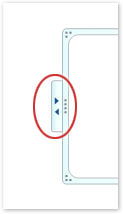
-
U kunt het tekstvenster verplaatsen of het formaat hiervan wijzigen.
-
Klik op de SmartArt-afbeelding.
-
Selecteer onder Hulpmiddelen voor SmartArt het tabblad Ontwerpen en klik in de groep Afbeelding maken op Tekstvenster.

Tips
-
U kunt het tekstvenster sluiten door op Sluiten te klikken in de rechterbovenhoek van het tekstvenster.
-
U kunt het tekstvenster weergeven door op het besturingselement te klikken.
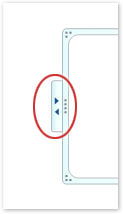
-
U kunt het tekstvenster verplaatsen of het formaat hiervan wijzigen.










